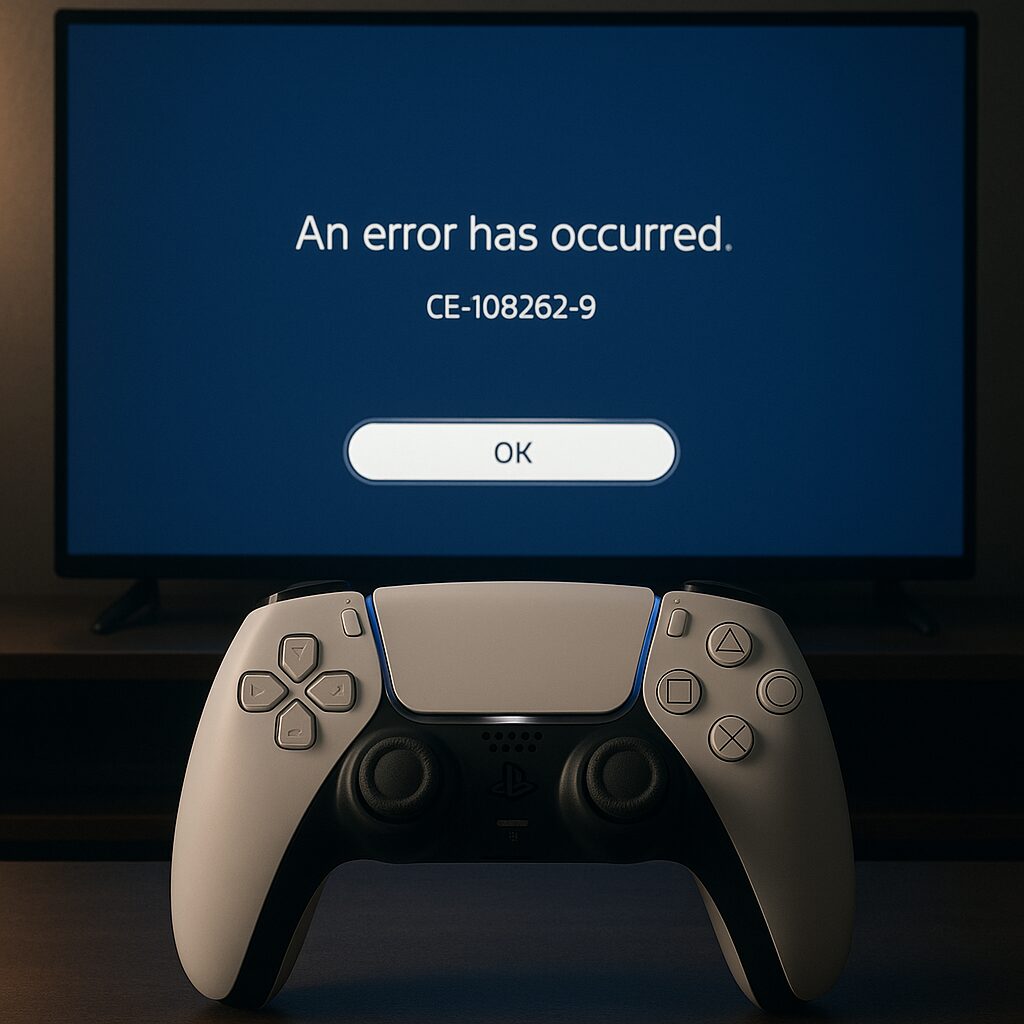Le code d’erreur CE-108262-9 peut survenir à l’improviste pendant une mise à jour ou au lancement d’un jeu sur votre PlayStation 5. Plutôt que de céder à la frustration, on peut agir rapidement pour rétablir un fonctionnement optimal. Dans cet article, on dissèque les causes possibles, on propose des correctifs pas à pas et on donne des conseils pour éviter que le problème ne se reproduise.
🛠️ Origine fréquente : données système corrompues ou mise à jour interrompue. Comprendre le point de départ simplifie la résolution.
🚀 Solutions express : redémarrage complet, vérification du réseau et libération de l’espace disque. Trois opérations sous 5 minutes.
🧰 Méthodes avancées : reconstruction de la base de données et réinstallation via USB pour les cas tenaces.
🔒 Prévention durable : mise à jour régulière, sauvegarde cloud et entretien du stockage. Un gain de temps sur le long terme.
Somaire
Comprendre l’erreur CE-108262-9
Avant de passer aux manipulations, il aide de savoir d’où vient l’erreur. Plutôt que de tâtonner, on identifie les symptômes et on cerne l’incident.
Origine du code
Ce message s’affiche généralement lorsqu’une mise à jour du logiciel système s’interrompt brusquement ou que des fichiers se retrouvent endommagés. Les raisons peuvent être multiples : coupure internet, alimentation instable ou données corrompues sur le SSD interne.
Symptômes et impact
La console se bloque sur un écran figé, le téléchargement reste à 0 %, ou un message d’erreur apparaît systématiquement. Impossible alors de profiter pleinement de la PS5, que ce soit pour jouer, accéder au PlayStation Store ou utiliser certaines fonctionnalités natives.
Solutions rapides
Si vous êtes pressé, vos premiers gestes peuvent suffire à déloger l’erreur. Ces étapes n’impliquent pas de perte de données et s’appliquent en quelques minutes.
Vérifier la connexion internet
- Testez le réseau en allant dans Paramètres > Réseau > Tester la connexion Internet.
- Si le débit chute ou que le routeur relâche la connexion, redémarrez-le.
- Une liaison filaire via Ethernet se révèle souvent plus stable que le Wi-Fi.
Redémarrer la console
Un simple redémarrage complet (pas la mise en veille) peut effacer un bug temporaire. Maintenez le bouton d’alimentation appuyé jusqu’au bip double, puis rallumez. Vous serez surpris du nombre d’erreurs qui s’évaporent ainsi.
Libérer de l’espace de stockage
Un espace saturé empêche parfois l’installation des mises à jour. Supprimez les jeux ou sauvegardes dont vous n’avez plus besoin depuis Stockage > Disque système > Jeux et applications. Visez au moins 15 % de capacité libre pour que le système souffle.
Réinstaller le logiciel système
Lorsque les méthodes rapides n’ont pas suffi, la réinstallation du firmware s’impose. Elle préserve vos données personnelles mais nécessite une clé USB et un PC.
- Formatez une clé USB en FAT32 (au moins 1 Go libre).
- Créez un dossier nommé PS5 à la racine, puis un sous-dossier UPDATE.
- Téléchargez la dernière mise à jour complète sur le site officiel et placez le fichier
PS5UPDATE.PUPdans PS5/UPDATE. - Démarrez la console en mode sans échec (bouton appuyé 7 sec) et sélectionnez Mettre à jour le logiciel système, puis via un support USB.
Méthodes avancées
Pour les profils plus techniques, deux options supplémentaires viennent à la rescousse : reconstruire la base de données et forcer la mise à jour via USB.
Reconstruire la base de données
Cette opération trie et réorganise vos fichiers système sans toucher à vos données de jeu.
- Démarrer la PS5 en mode sans échec.
- Choisir Reconstruire la base de données.
- Patienter quelques minutes : la console réindexe tous les fichiers.
Mise à jour via clé USB
Si le réseau reste capricieux, l’option USB décrite précédemment est la plus fiable. On évite ainsi toute coupure en cours de transfert.
Prévention et bonnes pratiques
Au-delà de la réparation, on peut limiter les risques futurs. Quelques gestes simples suffisent :
| Pratique | Fréquence | Avantage |
|---|---|---|
| Sauvegarde cloud | Hebdomadaire | Restauration rapide |
| Vérification stockage | Mensuelle | Performance optimale |
| Mise à jour firmware | Dès disponibilité | Moins de bugs |
“Conserver un SSD propre et à jour évite 80 % des codes d’erreur liés aux fichiers corrompus.” – Expert PlayStation anonymisé
Quand contacter le support PlayStation
Si malgré tout l’erreur persiste, il est temps de faire appel au service officiel. Munissez-vous :
- Du numéro de série de votre PS5.
- Du détail des manipulations déjà effectuées.
- Des captures d’écran du code d’erreur.
Le support pourra alors vous guider vers une solution matérielle, comme un remplacement du SSD ou une intervention en atelier.
FAQ
Qu’est-ce que l’erreur CE-108262-9 sur PS5 ?
L’erreur CE-108262-9 survient généralement lors d’un échec de mise à jour ou d’un problème de données système corrompues.
Comment corriger l’erreur CE-108262-9 sur PS5 ?
Les correctifs incluent la vérification de la connexion internet, un redémarrage complet, la réinstallation du logiciel système ou la reconstruction de la base de données.
Comment prévenir l’apparition de ce code d’erreur ?
Maintenir la console à jour, libérer régulièrement de l’espace, et sauvegarder les données sur le cloud permet de limiter les risques.